Teraz si môžete nainštalovať webovú verziu balíka Yammer ako postupne sa z webovej aplikácie (PWA) do aplikácií Microsoft Edge, Google Chrome alebo Mozilla Firefox. Po inštalácii webovej verzieYammer ako postupnej webovej aplikácie bude táto aplikácia fungovať ako každá samostatná počítačová verzia.
Aplikáciu môžete pripnúť a spustiť na domovskej obrazovke alebo na paneli úloh počítača a môžete sa prihlásiť na prijímanie oznámení o relevantných oznamoch a správach od Yammer.
Hoci je prostredie podobné ako samostatná počítačová aplikácia, počítačová PWA verzia Yammer je stále pripojená k prehliadaču, zhodný stiahnutým z neho. Pokyny na inštaláciu z rôznych moderných prehliadačov nájdete nižšie.
Inštalácia novej počítačovej Yammer Vo Microsoft Edge
-
V Microsoft Edge prejdite na yammer.com a potom sa prihláste do svojho konta.
-
Na paneli URL adresy prehliadača kliknite na

-
Kliknite na položku Inštalovať.
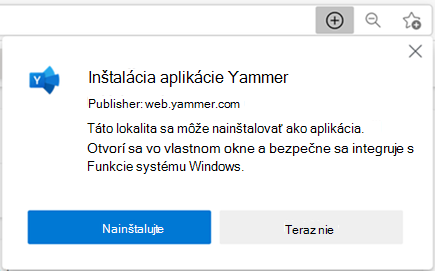
Ak máte problémy s vyššie uvedenými krokmi, môžete ho zapnúť takto:
-
V Microsoft Edge sa prihláste do svojho Yammer konta.
-
Vyberte Nastavenia ďalšie možnosti ... v hornej časti okna.
-
Vyberte položkuAplikácie a potom kliknite na položku Inštalovať túto lokalitu ako aplikáciu.
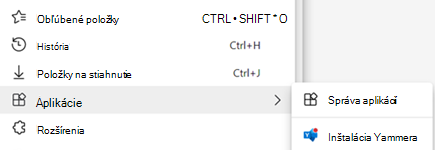
Inštalácia novej Yammer počítačovej aplikácie v Chrome
-
V prehliadači Google Chrome prejdite na yammer.com konta a prihláste sa do svojho konta.
-
Na paneli prehliadača kliknite na

-
Kliknite na položku Inštalovať.
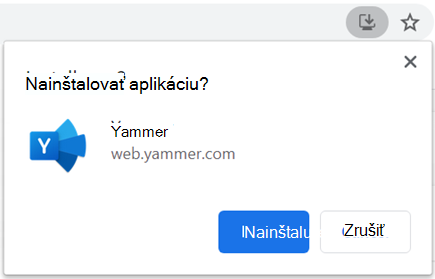
Ak máte problémy s vyššie uvedenými krokmi, vyskúšajte tento postup:
-
V prehliadači Google Chrome prejdite na yammer.com konta a prihláste sa do svojho konta.
-
Vyberte položku Prispôsobiť a ovládať Prehliadač Google Chrome... v hornej časti okna.
-
Vyberte položku Inštalovať Yammer.
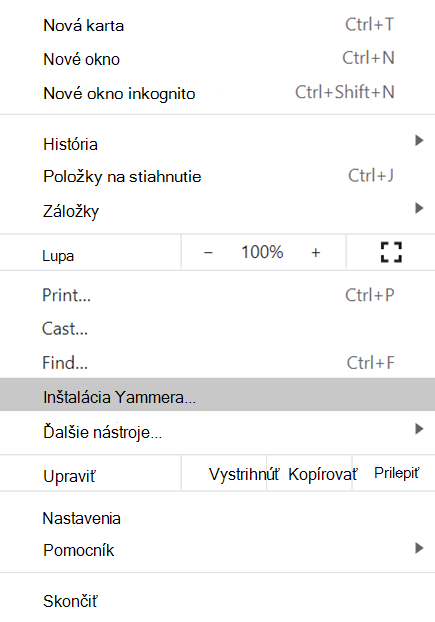
Zapnutie oznámení na pracovnej ploche
Zostaňte v spojení s aktualizáciami v Yammer zapnutím oznámení na pracovnej ploche, ktoré vám v počítači poskytnú kontextové oznámenie, keď vás niekto @ spomenie v konverzácii alebo dostanete oznámenie. Pozrite si Yammer oznámenia na pracovnej ploche.
Odinštalovanie existujúcej Yammer počítača
Ak máte v počítači staršiu verziu počítačovej aplikácie Yammer, môžete ju odinštalovať pomocou nastavení operačného systému v počítači rovnako ako akúkoľvek inú aplikáciu. Ak nemôžete odinštalovať aplikácie v pracovnom počítači, obráťte sa na správcu IT.
Distribúcia pomocou softvéru na správu systémov
Ak pracujete so softvérom na správu systémov, môžete na inštaláciu novej počítačovej aplikácie Yammer použiť politiku s názvom WebAppInstallForceList. Túto politiku podporuje Microsoft Edge. Ak používate webový prehliadač Chromium, informujte sa u správcu, či je k dispozícii.










